인터넷 브라우저는 오늘날의 디지털 환경에서 필수적인 도구로 자리 잡고 있습니다. 하지만 어떠한 이유로 사용 중인 브라우저가 느려지거나, 오류가 발생할 수 있습니다. 이런 문제를 해결하고자 할 때, 가장 효과적인 방법 중 하나는 브라우저 초기화입니다. 이번 글에서는 Microsoft Edge, Google Chrome, 그리고 Naver Whale 브라우저의 초기화 방법을 자세히 알아보도록 하겠습니다.

브라우저 초기화의 필요성
브라우저를 오랫동안 사용하다 보면 각종 데이터와 설정들이 쌓여 성능 저하를 초래할 수 있습니다. 이로 인해 웹 페이지 로딩이 느려지거나 오류가 발생하기도 합니다. 특히 다양한 확장 프로그램을 설치한 경우, 충돌 문제로 인해 정상적인 작동이 힘들어질 수 있습니다. 이러한 문제를 빠르게 해결하고 싶다면 브라우저 초기화가 유용합니다. 초기화 과정을 통해 기본 설정으로 되돌리고, 불필요한 데이터를 삭제하여 부드러운 웹 서핑을 다시 시작할 수 있습니다.
Microsoft Edge 브라우저 초기화 방법
Microsoft Edge는 수월하게 초기화할 수 있는 기능을 제공합니다. 다음의 단계를 따라 해 보십시오.
- 엣지 브라우저를 실행하세요.
- 우측 상단의 점 세 개 아이콘을 클릭하여 추가 메뉴를 열어주세요.
- 목록에서 ‘설정’을 선택합니다.
- 좌측 메뉴에서 ‘원래대로 설정’을 클릭한 뒤, ‘설정을 기본값으로 복원’을 선택하세요.
- 마지막으로 ‘초기화’ 버튼을 클릭하여 과정을 마무리합니다.
이 과정을 통해 브라우저의 설정이 초기화되며, 즐겨찾기와 저장된 비밀번호는 그대로 유지됩니다. 초기화 이후, 성능이 개선된 엣지 브라우저를 경험하실 수 있을 것입니다.
Google Chrome 브라우저 초기화 방법
Chrome 브라우저 역시 간단한 과정을 통해 초기화가 가능합니다. 다음의 절차를 따라 주시기 바랍니다.
- Chrome을 실행한 후, 우측 상단에 위치한 점 세 개 아이콘을 클릭합니다.
- ‘설정’을 선택하여 설정 페이지로 이동합니다.
- 설정 페이지에서 ‘고급’을 클릭해주세요.
- ‘재설정 및 정리하기’ 항목을 찾아 ‘설정을 기본값으로 복원’을 클릭합니다.
- 확인 메시지가 나타나면 ‘재설정’ 버튼을 클릭하여 초기화를 완료합니다.
초기화 후에는 브라우저가 설치 당시의 상태로 돌아가며, 이전의 북마크 및 비밀번호는 삭제되지 않습니다. 이 과정을 통해 성능 개선을 체험할 수 있습니다.
Naver Whale 브라우저 초기화 방법
Naver Whale 브라우저 역시 사용자가 간편하게 설정을 초기화할 수 있는 기능을 제공합니다. 아래 단계를 참고해 주세요.
- 웨일 브라우저를 열고 우측 상단의 점 세 개 아이콘을 클릭하세요.
- 추가 메뉴에서 ‘설정’을 선택합니다.
- 좌측 메뉴에서 ‘성능 및 기타’를 클릭합니다.
- 아래로 스크롤하여 ‘설정을 기본값으로 복원’ 버튼을 찾아 클릭합니다.
- 나타나는 팝업창에서 ‘초기화’ 버튼을 클릭하여 초기 설정으로 돌아갑니다.
초기화 후에도 북마크나 방문 기록, 저장된 비밀번호는 삭제되지 않으니 안심하시기 바랍니다. 브라우저의 성능이 향상된 상태로 다시 사용할 수 있게 됩니다.
초기화 전 유의사항
브라우저 초기화를 진행하기 전 몇 가지 유의해야 할 사항이 있습니다. 초기화 과정에서는 설정이 기본값으로 돌아가기 때문에, 필요한 데이터는 사전에 백업해 두는 것이 좋습니다. 특히, 각종 비밀번호나 즐겨찾기와 같은 개인 정보를 클라우드에 동기화해 두면 초기화 후에도 손쉽게 복원할 수 있습니다.
- 필요한 데이터 백업: 북마크와 비밀번호를 동기화하여 초기화 후 복원할 수 있도록 합니다.
- 초기화 후 설정 재구성: 초기화가 완료된 후, 필요한 확장 프로그램이나 설정을 다시 추가하여 본인만의 환경을 꾸미는 것이 좋습니다.
- 문제가 지속될 경우: 초기화 후에도 문제가 해결되지 않는다면, 브라우저를 완전히 삭제하고 다시 설치하는 방법도 고려해 보시기 바랍니다.
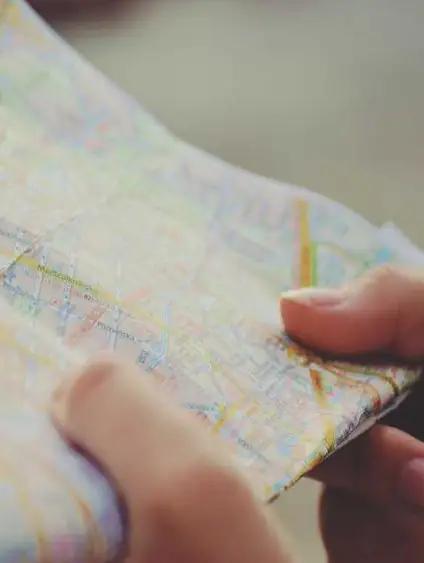
맺음말
브라우저 초기화는 시스템의 성능을 높이는 유용한 방법입니다. Microsoft Edge, Google Chrome, Naver Whale 브라우저의 초기화 방법을 통해 여러분의 웹 서핑 경험을 개선할 수 있습니다. 문제가 지속된다면, 각 브라우저의 고객 지원 센터를 통해 추가적인 도움을 받을 수도 있습니다. 원활하고 쾌적한 인터넷 browsing을 위해 정기적으로 초기화를 고려해 보시기 바랍니다.
자주 찾는 질문 Q&A
브라우저 초기화는 왜 필요할까요?
브라우저를 장기간 사용할 경우 쌓이는 데이터와 설정들이 성능 저하를 유발할 수 있습니다. 초기화를 통해 이러한 문제를 해결하고, 웹 페이지 로딩 속도를 개선할 수 있습니다.
브라우저를 초기화하면 어떤 데이터가 삭제되나요?
초기화를 진행하면 기본 설정으로 되돌려지지만, 북마크나 저장된 비밀번호는 삭제되지 않습니다. 개인 데이터는 안전하게 유지됩니다.
브라우저 초기화 후 어떤 작업을 해야 하나요?
초기화가 완료된 후에는 필요한 확장 프로그램이나 설정을 다시 추가하여 개인의 웹 환경을 복원하는 것이 좋습니다.